Bludit es un CMS simple, rápido, seguro y de archivo plano que le permite crear su propio sitio web o blog en segundos. Es completamente gratuito y de código abierto. Puedes navegar por su código fuente en Github. Bludit utiliza archivos en formato JSON para almacenar el contenido, no es necesario instalar ni configurar una base de datos. Solo necesitas un servidor web con soporte PHP. Bludit incorpora todas las herramientas SEO para mejorar tu posicionamiento en todos los buscadores y redes sociales. Tiene un rico sistema de temas y complementos que puede usar para cambiar la apariencia de su sitio. En este tutorial, revisaremos la instalación y configuración de Bludit CMS en el sistema CentOS 7 utilizando NGINX como servidor web.
Requisitos
Asegúrate de que tu sistema cumpla con los siguientes requisitos:
- PHP versión 5.3 o superior con las siguientes extensiones:mbstring, gd, dom y JSON.
- Un servidor web con soporte PHP como Nginx, Apache, Lighttpd, H2O. Este tutorial usará NGINX.
Requisitos
- Un sistema que ejecuta CentOS 7.
- Un usuario no root con privilegios sudo.
Pasos iniciales
Compruebe su versión de CentOS:
cat /etc/centos-release
# CentOS Linux release 7.6.1810 (Core)Configurar la zona horaria:
timedatectl list-timezones
sudo timedatectl set-timezone 'Region/City'Actualice los paquetes de su sistema operativo (software). Este es un primer paso importante porque garantiza que tenga las últimas actualizaciones y correcciones de seguridad para los paquetes de software predeterminados de su sistema operativo:
sudo yum update -yInstale algunos paquetes esenciales que son necesarios para la administración básica del sistema operativo CentOS:
sudo yum install -y curl wget vim git unzip socat bash-completion epel-releasePaso 1: Instalar PHP
Configure el repositorio Webtatic YUM:
sudo rpm -Uvh https://mirror.webtatic.com/yum/el7/webtatic-release.rpmInstale PHP, así como las extensiones de PHP necesarias:
sudo yum install -y php72w php72w-cli php72w-fpm php72w-common php72w-mbstring php72w-zip php72w-pgsql php72w-sqlite3 php72w-curl php72w-gd php72w-mysql php72w-intl php72w-json php72w-opcache php72w-xmlPara mostrar PHP compilado en módulos, puede ejecutar:
php -m
ctype
curl
exif
fileinfo
. . .
. . .Compruebe la versión de PHP:
php --version
# PHP 7.2.14 (cli) (built: Jan 12 2019 12:47:33) ( NTS )
# Copyright (c) 1997-2018 The PHP Group
# Zend Engine v3.0.0, Copyright (c) 1998-2017 Zend Technologies
# with Zend OPcache v7.2.14, Copyright (c) 1999-2018, by Zend TechnologiesInicie y habilite el servicio PHP-FPM:
sudo systemctl start php-fpm.service
sudo systemctl enable php-fpm.servicePaso 2:instale el cliente acme.sh y obtenga el certificado Let's Encrypt (opcional)
No es necesario proteger su sitio web con HTTPS, pero es una buena práctica para asegurar el tráfico de su sitio. Para obtener un certificado TLS de Let's Encrypt utilizaremos el cliente Acme.sh. Acme.sh es un software de shell Unix puro para obtener certificados TLS de Let's Encrypt sin dependencias.
Descarga e instala Acme.sh:
sudo mkdir /etc/letsencrypt
git clone https://github.com/Neilpang/acme.sh.git
cd acme.sh
sudo ./acme.sh --install --home /etc/letsencrypt --accountemail [email protected]
cd ~Comprobar la versión Acme.sh :
/etc/letsencrypt/acme.sh --version
# v2.8.0Obtener RSA y ECC/ECDSA certificados para su dominio/nombre de host:
# RSA 2048
sudo /etc/letsencrypt/acme.sh --issue --standalone --home /etc/letsencrypt -d example.com --keylength 2048
# ECDSA
sudo /etc/letsencrypt/acme.sh --issue --standalone --home /etc/letsencrypt -d example.com --keylength ec-256Después de ejecutar los comandos anteriores, sus certificados y teclas estará en:
- Para RSA :directorio /etc/letsencrypt/example.com.
- Para ECC/ECDSA :directorio /etc/letsencrypt/example.com_ecc.
Paso 3:instalar y configurar NGINX
Descarga e instala Nginx desde el repositorio de CentOS:
sudo yum install -y nginxCompruebe la versión de Nginx:
nginx -v
# nginx version: nginx/1.12.2Inicie y habilite el servicio Nginx:
sudo systemctl start nginx.service
sudo systemctl enable nginx.serviceConfigure NGINX para Bludit ejecutando:
sudo vim /etc/nginx/conf.d/bludit.confY complete el archivo con la siguiente configuración:
server {
listen 80;
listen 443 ssl;
ssl_certificate /etc/letsencrypt/example.com/fullchain.pem;
ssl_certificate_key /etc/letsencrypt/example.com/private.key;
ssl_certificate /etc/letsencrypt/example.com_ecc/fullchain.pem;
ssl_certificate_key /etc/letsencrypt/example.com_ecc/private.key;
server_name example.com;
root /var/www/bludit;
index index.php;
location ~ \.php$ {
fastcgi_pass 127.0.0.1:9000;
fastcgi_index index.php;
include fastcgi.conf;
}
location / {
try_files $uri $uri/ /index.php?$args;
}
location ^~ /bl-content/tmp/ { deny all; }
location ^~ /bl-content/pages/ { deny all; }
location ^~ /bl-content/databases/ { deny all; }
} Verifique la configuración NGINX para errores de sintaxis:
sudo nginx -tRecargar servicio NGINX :
sudo systemctl reload nginx.servicePaso 4:instalar Bludit
Cree un directorio raíz de documentos donde Bludit debería residir:
sudo mkdir -p /var/www/bludit
Cambiar la propiedad de /var/www/bludit directorio a [your_user]:
sudo chown -R [your_user]:[your_user] /var/www/bluditNavegue a la raíz del documento:
cd /var/www/bluditDescarga la última versión de la página oficial y extrae el archivo zip:
wget https://www.bludit.com/releases/bludit-3-8-1.zip
unzip bludit-3-8-1.zip
rm bludit-3-8-1.zip
mv bludit-3-8-1/* . && mv bludit-3-8-1/.* .
rmdir bludit-3-8-1
Proporcione la propiedad apropiada:
sudo chown -R nginx:nginx /var/www/bludit
Ejecute sudo vim /etc/php-fpm.d/www.conf y establezca el usuario y el grupo en nginx . Inicialmente, se establecerán en apache:
sudo vim /etc/php-fpm.d/www.conf
# user = nginx
# group = nginxReinicie el servicio PHP-FPM:
sudo systemctl restart php-fpm.servicePaso 5:complete el asistente de instalación de Bludit
Abre tu sitio en un navegador web. Después de abrir su sitio en un navegador web, debe ser redirigido a la siguiente página para elegir su idioma:
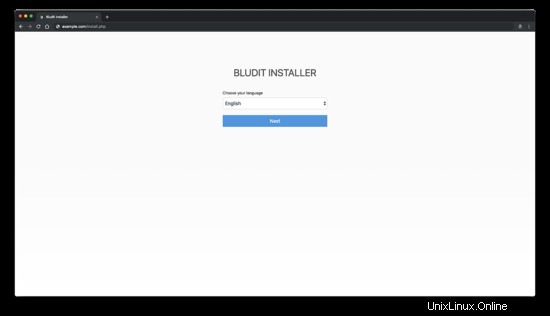
A continuación, cree una contraseña para el usuario administrador y haga clic en "Instalar":
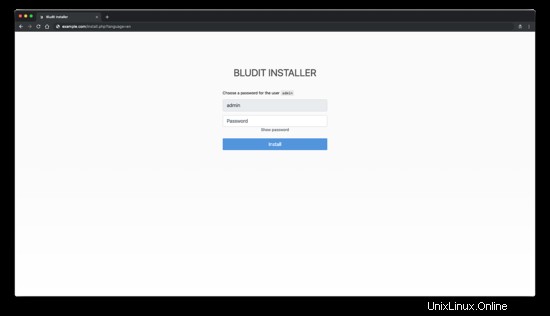
Después de crear una contraseña de administrador, será redirigido a la interfaz de Bludit:
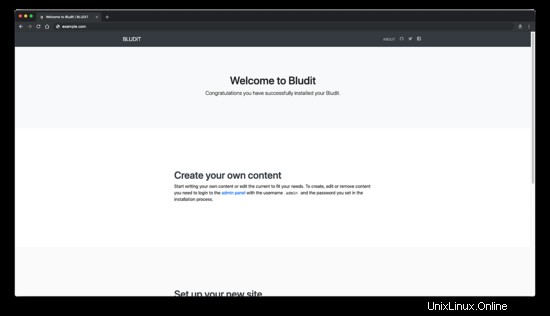
Para acceder al área de administración de Bludit, agregue /admin a la IP o URL de su sitio. Así es como se ve el administrador de Bludit:
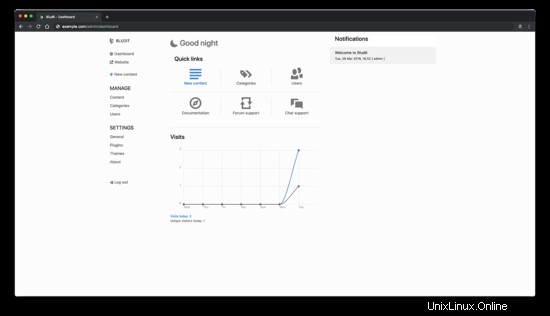
La instalación está completa. Feliz blogueo con Bludit CMS.
Enlaces
- https://www.bludit.com/
- https://plugins.bludit.com/
- https://themes.bludit.com/
- https://github.com/bludit/bludit